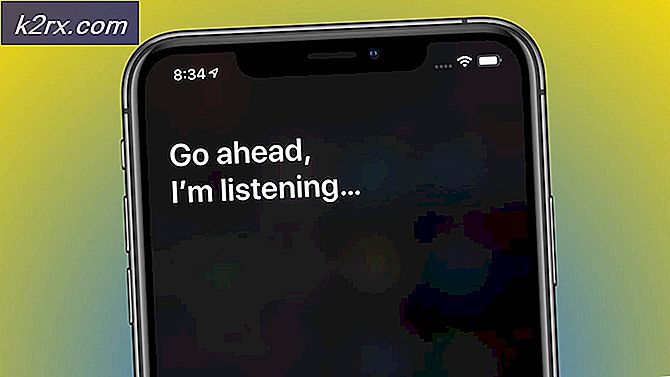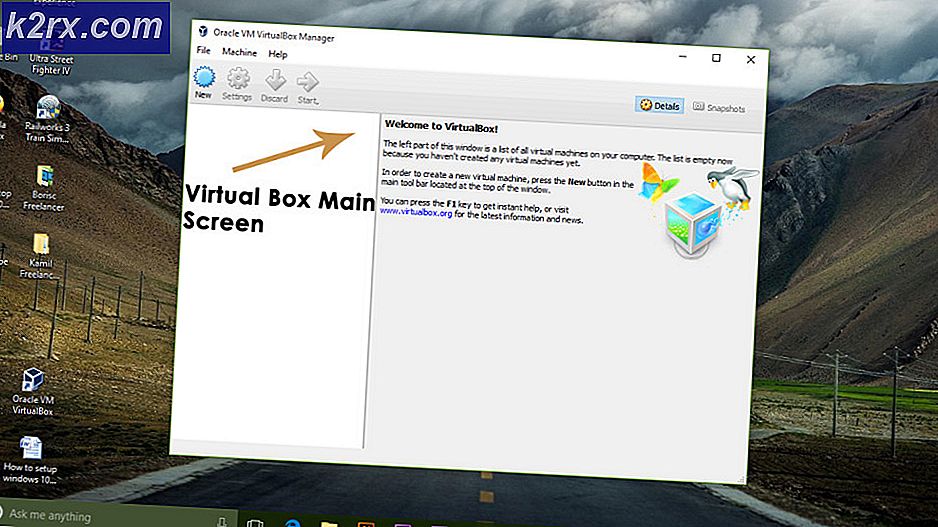Fix: AMD Quick Stream Error 'Informasi lisensi untuk menggunakan perangkat lunak ini tidak ditemukan'
Kesalahan Informasi lisensi untuk menggunakan perangkat lunak ini tidak ditemukan biasanya terjadi ketika pengguna AMD meng-upgrade versi Windows mereka atau menginstal patch pembaruan driver baru untuk komputer mereka. Kesalahan ini disebabkan ketika aplikasi tidak dapat memverifikasi dengan benar bahwa perangkat lunak Anda asli. Ini biasanya diselesaikan dengan cara kerja yang sangat sederhana yang dijelaskan di bawah ini.
AMD Quick Stream Technology adalah perangkat lunak pengoptimalan streaming Internet yang didukung oleh teknologi AppE Networks 'IPEQ (IP End to end Quality Of Service) yang memprioritaskan dan membentuk aliran data Internet yang mengalir masuk dan keluar PC, memungkinkan aliran dan aplikasi prioritas tinggi untuk secara dinamis menikmati sumber daya jaringan yang lebih baik ketika bersaing untuk bandwidth terbatas dengan yang kurang penting lainnya. Meskipun hanya tweak jika dianggap bertentangan dengan fungsionalitas AMD di komputer Anda, banyak pengguna yang bergantung padanya dalam kehidupan sehari-hari mereka.
Solusi 1: Memasang Kembali Aplikasi AMD Quick Stream
Seperti yang kami jelaskan di awal, kesalahan ini biasanya terjadi ketika Anda meng-upgrade Windows Anda ke versi terbaru. Setelah meningkatkan, Anda kemungkinan besar masih menginstal versi aplikasi yang lebih lama (dalam banyak kasus, versi untuk 8.1). Pertama-tama kami akan menghapus perangkat lunak menggunakan panel kontrol, mengunduh versi terbaru, dan menginstalnya sesuai.
- Tekan Windows + R, ketik appwiz. cpl dan tekan Enter.
- Semua aplikasi yang diinstal di komputer Anda akan tercantum di sini. Arahkan melalui semuanya sampai Anda menemukan AMD Quick Stream . Klik kanan padanya dan pilih Uninstall .
- Ikuti petunjuk pada layar untuk menghapus instalasi aplikasi. Hidupkan Kembali komputer Anda.
- Sekarang menuju ke situs web resmi AMD, unduh versi baru ke lokasi yang dapat diakses dan jalankan eksekusi.
Solusi 2: Menjalankan Boot Bersih
Kita dapat mencoba Bersihkan Boot komputer Anda. Boot ini memungkinkan PC Anda menyala dengan set driver dan program minimal. Hanya yang penting yang diaktifkan sementara semua layanan lainnya dinonaktifkan. Kemudian Anda dapat mencoba meluncurkan aplikasi dan memeriksa kesalahan masih berlanjut. Jika ya, Anda dapat mengaktifkan semua aplikasi / layanan satu per satu dan menentukan yang mana yang menyebabkan masalah. Setelah Anda menentukan aplikasi yang menyebabkan masalah, Anda dapat menghapusnya.
Catatan: Jika kesalahan masih berlanjut setelah boot bersih, lihat Solusi 3.
- Tekan Windows + R untuk meluncurkan aplikasi Run. Ketik msconfig di kotak dialog dan tekan Enter.
- Arahkan ke tab Layanan yang ada di bagian atas layar. Periksa baris yang mengatakan Sembunyikan semua layanan Microsoft . Setelah Anda mengklik ini, semua layanan terkait Microsoft akan dinonaktifkan meninggalkan semua layanan pihak ketiga.
- Sekarang klik tombol Nonaktifkan semua yang ada di bagian bawah dekat di sisi kiri jendela. Semua layanan pihak ketiga sekarang akan dinonaktifkan.
- Klik Terapkan untuk menyimpan perubahan dan keluar.
- Sekarang arahkan ke tab Startup dan klik opsi Open Task Manager . Anda akan diarahkan ke task manager di mana semua aplikasi / layanan yang berjalan saat komputer Anda mulai akan terdaftar.
- Pilih setiap layanan satu per satu dan klik Nonaktifkan di sisi kanan bawah jendela.
- Sekarang restart komputer Anda dan periksa apakah kesalahan masih muncul. Jika tidak, itu berarti ada program eksternal yang menyebabkan masalah. Cari melalui program yang Anda instal dan tentukan aplikasi mana yang menyebabkan masalah Anda.
Solusi 3: Menghapus Instalasi AMD Quick Stream
Jika kedua solusi di atas tidak berfungsi, itu berarti Anda 'mungkin' tidak perlu AMD Quick Stream. Kemungkinan besar Anda sudah memiliki kartu video AMD yang terpasang di komputer Anda. Jika kartu video sudah menangani semua grafik atau video, maka dalam 'beberapa kasus' AMD Quick Stream tidak diperlukan sama sekali. Pernyataan ini mengacu pada dukungan pelanggan AMD. Anda harus menuju ke internet dan menentukan apakah kartu video Anda adalah salah satunya. Jika ya, Anda dapat dengan mudah menghapus aplikasi menggunakan metode yang diuraikan dalam solusi 1.
TIP PRO: Jika masalahnya ada pada komputer Anda atau laptop / notebook, Anda harus mencoba menggunakan Perangkat Lunak Reimage Plus yang dapat memindai repositori dan mengganti file yang rusak dan hilang. Ini berfungsi dalam banyak kasus, di mana masalah ini berasal karena sistem yang rusak. Anda dapat mengunduh Reimage Plus dengan Mengklik di Sini